วิธีเปิดใช้งานการตั้งค่าการสร้าง ReFS Dev Drive ใหม่บน Windows 11

หากต้องการเปิดใช้งานการสร้าง ReFS Dev Drive ใหม่บน Windows 11 ให้เปิด ViveTool และรันคำสั่ง vivetool /enable /id:42866187

บนWindows 11 22H2คุณสามารถเปิดใช้งานการแสดงตัวอย่างล่วงหน้าของการตั้งค่าคำแนะนำด้านพลังงานใหม่ได้แล้ว
ดูเหมือนว่า Microsoft กำลังทดลองการเปลี่ยนแปลงสำหรับแอปการตั้งค่าเพื่อช่วยให้ผู้ใช้ประหยัดพลังงานและในขณะเดียวกันก็ลดการปล่อยก๊าซคาร์บอนไดออกไซด์ด้วย การตั้งค่าใหม่ยังอยู่ระหว่างการพัฒนาและซ่อนไม่ให้ผู้ใช้เห็น อย่างไรก็ตาม หากคุณต้องการตรวจสอบก่อนที่จะวางจำหน่ายอย่างเป็นทางการ (ผ่านPhantomOcean3 ) คุณสามารถใช้เครื่องมือของบุคคลที่สามที่เรียกว่า “ViVeTool” เพื่อเปิดใช้งานประสบการณ์ใหม่ในรุ่น 25231และ Windows 11 รุ่นสูงกว่า
เมื่อคุณเปิดใช้งานการตั้งค่า การตั้งค่าเหล่า นี้จะพร้อมใช้งานในการตั้งค่า > ระบบ > พลังงานและแบตเตอรี่ > คำแนะนำด้านพลังงาน หน้านี้แสดงคำแนะนำเซิร์ฟเวอร์ในการลดการใช้พลังงาน เช่น ลดเวลาในการปิดหน้าจอ เปลี่ยนโหมดพลังงาน ปิดการใช้งานโปรแกรมรักษาหน้าจอ และเปิดใช้งานโหมดมืด หากคุณสมบัติเหล่านี้ได้รับการกำหนดค่าอย่างถูกต้องแล้ว คุณลักษณะเหล่านั้นจะมีเครื่องหมายถูกสีเขียว นอกจากนี้คุณจะพบปุ่มที่ด้านบนขวาเพื่อใช้คำแนะนำพลังงานทั้งหมด
คู่มือนี้จะสอนขั้นตอนในการเปิดใช้งานการตั้งค่าการประหยัดพลังงานใหม่ในWindows 11
เปิดใช้งานการตั้งค่าคำแนะนำด้านพลังงานใหม่ใน Windows 11
หากต้องการเปิดใช้งานการตั้งค่าคำแนะนำด้านพลังงานใน Windows 11 ให้ใช้ขั้นตอนเหล่านี้:
ดาวน์โหลด ไฟล์ ViveTool-vx.xxzipเพื่อเปิดใช้งานการตั้งค่าคำแนะนำด้านพลังงาน
ดับเบิลคลิกโฟลเดอร์ zip เพื่อเปิดด้วย File Explorer
คลิกปุ่มแยกทั้งหมด
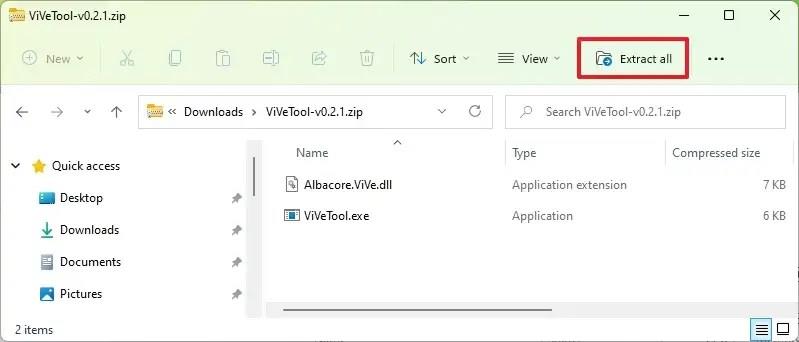
คลิกปุ่มแยก
คัดลอกเส้นทางไปยังโฟลเดอร์
เปิดเริ่ม _
ค้นหาCommand Promptคลิกขวาที่ผลลัพธ์ด้านบน แล้วเลือกตัวเลือกRun as administrator
พิมพ์คำสั่งต่อไปนี้เพื่อไปยังโฟลเดอร์ ViveTool และกดEnter :
ซีดี c:\โฟลเดอร์\เส้นทาง\ViveTool
ในคำสั่ง อย่าลืมเปลี่ยนเส้นทางไปยังโฟลเดอร์ด้วยเส้นทางของคุณ
พิมพ์คำสั่งต่อไปนี้เพื่อเปิดใช้งานการตั้งค่าคำแนะนำด้านพลังงานใหม่ใน Windows 11 และกดEnter :
vivetool /เปิดใช้งาน /id:39427030 vivetool /เปิดใช้งาน /id:41249924
รีสตาร์ทคอมพิวเตอร์
เมื่อทำตามขั้นตอนต่างๆ เสร็จแล้ว คุณจะจัดการรอยเท้าคาร์บอนได้จากการตั้งค่าคำแนะนำด้านพลังงานใหม่
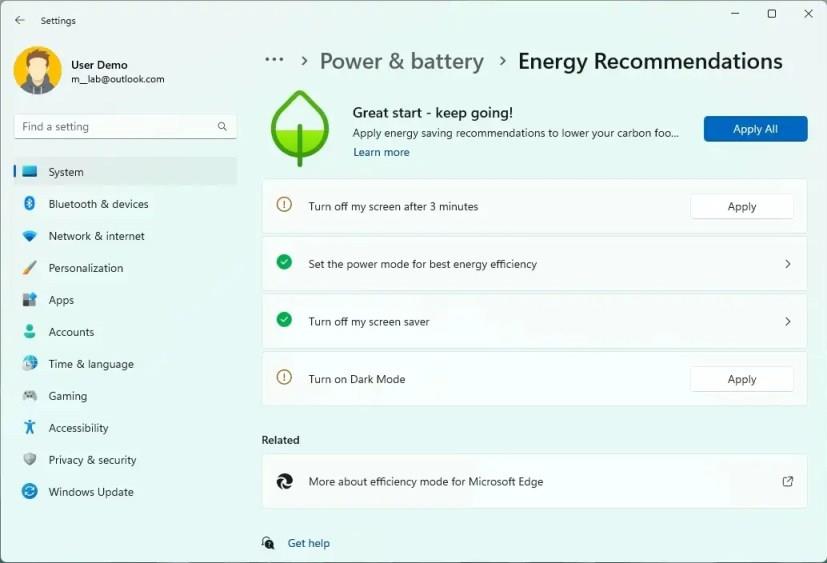
หากคุณเปลี่ยนใจ คุณสามารถคืนค่าการเปลี่ยนแปลงได้โดยใช้คำแนะนำเดียวกัน แต่ในขั้นตอนที่ 10ตรวจสอบให้แน่ใจว่าได้ใช้คำสั่งเหล่านี้vivetool /disable /id:39427030แล้วvivetool /disable /id:41249924รีสตาร์ทอุปกรณ์
หากต้องการเปิดใช้งานการสร้าง ReFS Dev Drive ใหม่บน Windows 11 ให้เปิด ViveTool และรันคำสั่ง vivetool /enable /id:42866187
หากต้องการเปิดใช้งานการตั้งค่าการจัดการดิสก์เสมือนใหม่ใน Windows 11 ให้เปิด ViveTool และรันคำสั่ง vivetool /enable /id:42401084
หากต้องการลดขนาดของฐานข้อมูลการจัดทำดัชนี Windows.db บน Windows 11 ให้เปิดตัวเลือกการจัดทำดัชนีและสร้าง batabase ใหม่สำหรับการตั้งค่าขั้นสูง
หากต้องการรีเซ็ต Outlook บน Windows 11 ให้เปิดการตั้งค่า > แอป > แอปที่ติดตั้ง เปิดตัวเลือกขั้นสูงสำหรับ Outlook แล้วคลิกปุ่มรีเซ็ต
หากต้องการเปิดใช้งานตัวเลือกวิดเจ็ตใหม่บน Windows 11 บน Command Prompt (admin) ให้รันคำสั่ง vivetool /enable /id:43040593
หากคุณกำลังทำงานกับแอปรุ่นเก่าหรือไม่ต้องการรับการแจ้งเตือนเกี่ยวกับแอปที่พยายามทำการเปลี่ยนแปลง คุณสามารถปิดใช้งาน UAC บน Windows 10 ได้
หากต้องการส่งออกกฎไฟร์วอลล์เฉพาะบน Windows 11 ให้ส่งออกคีย์รีจิสทรี FirewallRules แก้ไขไฟล์เพื่อรวมกฎ นำเข้ากฎโดยใช้ .reg
การออกแบบตัวจัดการงานใหม่พร้อมใช้งานบน Windows 11 และนี่คือขั้นตอนในการเปิดใช้งานการพัฒนาเบื้องต้นในรุ่น 22557
หากต้องการปิดใช้งานบัญชีใน Windows 11 ให้เปิด CMD และเรียกใช้บัญชีผู้ใช้เน็ต /active:no หรือ Disable-LocalUser -Name ACCOUNT ใน PowerShell
หากต้องการรีเซ็ตแอปการตั้งค่าเมื่อไม่เปิด ค้างหรือขัดข้องใน Windows 11 ให้เปิดเริ่ม คลิกขวาที่การตั้งค่า เลือกการตั้งค่าแอป คลิกรีเซ็ต
หากต้องการเปลี่ยนชื่อระบบปฏิบัติการในเมนูจัดการการบูตบน Windows 11 ให้เปิด Command Prompt (admin) และเรียกใช้ bcdedit /set {IDENTIFIER} description NEW-NAME
หากต้องการเปิดใช้งานการเปิดการค้นหาโดยโฮเวอร์บน Windows 11 ให้เปิด Command Prompt (admin) และเรียกใช้คำสั่ง vivetool /enable /id:43572857,43572692
หากต้องการเปิดใช้งานการเปลี่ยนแปลง UI รหัสผลิตภัณฑ์ใหม่บน Windows 11 ให้รันคำสั่ง vivetool /enable /id:36390579 และ vivetool /enable /id:42733866 เหล่านี้
หากต้องการแก้ไขปัญหาความเข้ากันได้ของแอปใน Windows 11 ให้เปิดคุณสมบัติของแอป คลิกเรียกใช้เครื่องมือแก้ปัญหาความเข้ากันได้ และใช้การตั้งค่า
หากต้องการเปิดใช้งานการป้องกันฟิชชิ่งขั้นสูงบน Windows 11 ให้ปิดการใช้งาน Window Hello และเปิดการป้องกันฟิชชิ่งในแอพ Windows Security
หากต้องการแก้ไขไดรฟ์ USB ที่ไม่ทำงานบน Windows 11 (ไม่สามารถเข้าถึงได้หรือไม่สามารถฟอร์แมตได้) ให้ใช้ PowerShell Clear-Disk, New-Partition, Format-Volume cmd
หากต้องการเปิดใช้งานประสบการณ์ System Tray ใหม่บน Windows 11 ให้ใช้คำสั่ง vivetool /enable /id:26008830 และ vivetool /enable /id:38764045
หากต้องการเปลี่ยนรหัสผ่านบัญชีภายในเครื่องบน Windows 10 ให้เปิด PowerShell (ผู้ดูแลระบบ) สร้างตัวแปร เลือกบัญชี และใช้รหัสผ่าน
หากต้องการเปิดใช้งานตัวเลือก Widgets pin บน Windows 11 ให้เปิด Command Prompt (admin) และรันคำสั่ง vivetool /enable /id:43636169
ขณะนี้ Windows 11 มีตัวเลือก Never Combine ใหม่เพื่อแสดงป้ายกำกับในแถบงาน และนี่คือวิธีเปิดใช้งานและใช้คุณลักษณะนี้
หากคุณกำลังประสบปัญหาหรือวัฒนธรรม การคืนค่าระบบใน Windows 11 จะช่วยให้คุณสามารถย้อนกลับอุปกรณ์ของคุณไปยังเวอร์ชันก่อนหน้าได้.
หากคุณกำลังมองหาทางเลือกที่ดีที่สุดสำหรับ Microsoft Office นี่คือ 6 โซลูชั่นที่ยอดเยี่ยมในการเริ่มต้น.
บทช่วยสอนนี้จะแสดงให้คุณเห็นว่าคุณสามารถสร้างไอคอนทางลัดบนเดสก์ท็อปWindows ที่เปิด Command Prompt ไปยังตำแหน่งโฟลเดอร์เฉพาะได้อย่างไร
กำลังหาวิธีตั้งวิดีโอเป็นเซิร์ฟเวอร์หน้าจอใน Windows 11 อยู่ใช่ไหม? เราเปิดเผยวิธีการใช้ซอฟต์แวร์ฟรีที่เหมาะสำหรับหลายรูปแบบวิดีโอไฟล์.
คุณรู้สึกรำคาญกับฟีเจอร์ Narrator ใน Windows 11 หรือไม่? เรียนรู้วิธีปิดเสียง Narrator ได้ง่ายๆ ในหลายวิธี
วิธีการเปิดหรือปิดระบบการเข้ารหัสไฟล์ใน Microsoft Windows ค้นพบวิธีการที่แตกต่างกันสำหรับ Windows 11.
ถ้าคีย์บอร์ดของคุณมีการเพิ่มช่องว่างสองครั้ง ให้รีสตาร์ทคอมพิวเตอร์และทำความสะอาดคีย์บอร์ด จากนั้นตรวจสอบการตั้งค่าคีย์บอร์ดของคุณ.
เราจะแสดงวิธีการแก้ไขข้อผิดพลาด Windows ไม่สามารถเข้าสู่ระบบได้เนื่องจากโปรไฟล์ของคุณไม่สามารถโหลดได้เมื่อเชื่อมต่อกับคอมพิวเตอร์ผ่าน Remote Desktop.
เกิดอะไรขึ้นและพินของคุณไม่สามารถใช้งานได้ใน Windows? อย่าตื่นตระหนก! มีสองวิธีที่มีประสิทธิภาพในการแก้ปัญหานี้และคืนการเข้าถึงพินของคุณ.
คุณจะทำอย่างไรเมื่อเวลาในคอมพิวเตอร์ Windows 11 ไม่แสดงเวลาอย่างที่ควรจะเป็น? ลองใช้วิธีแก้ปัญหาเหล่านี้ดูสิ


























